VMWare上(のゲストOS上)に、HTTPサーバーをたて、その内容を、
ホストOS以外の他のPCのブラウザから見ようとした場合、
(ホストOSのブラウザからは見れるのに)
ネットワーク設定によっては、他のPCからは見れないことがある。
その説明と、対策について
■他のPCから見れない理由
VMWareのネットワークは、デフォルトでは、NATになっている。
これは、player→取外し可能デバイス→ネットワークアダプタ→設定
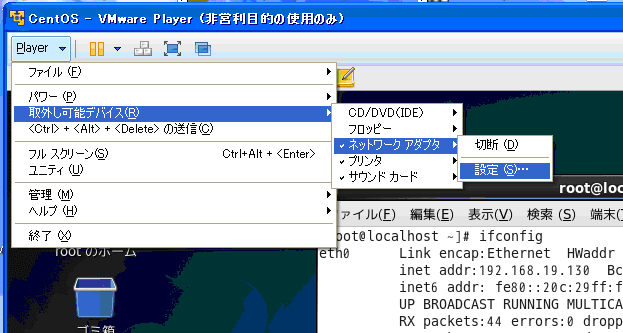
で開くダイアログ

をみると判る。
このとき、NATだと、ホストPCのネットワークと
違うネットワークを選ぶようだ。
つまり、今ホストPC(Windows)でipconfigすると、

のように出てくる。ホストPCのIPアドレスは、
(ローカルエリア接続のもの)
192.168.1.198、つまりネットワークは
192.168.1.XXX
ということになる(なお、DNSサフィックスは、ねつぞうしている)
一方、VMWareのIPアドレスは

192.168.19.130 つまりネットワークは
192.168.19.XXX
となる。同一PC内であれば、ゲストOS,ホストOS間は、
192.168.19.1が直接接続しているので、転送可能である。
しかし、他のPCとつなぐ場合は、他のPCは、
192.168.1.XXX
のネットワーク上にいるので、
192.168.19.XXX
のネットワーク上にあるVMWareは、他のPCから見ることが出来ない。
■対策
なので、VMWareを、ブリッジ接続して、ホストPCと同じ
192.168.1.XXX
上のアドレスを取得するようにしないといけない。
<<前提>>
現在、ホストPCが、DHCP接続しているとする。
<<手順>>
(1)player→取外し可能デバイス→ネットワークアダプタ→設定
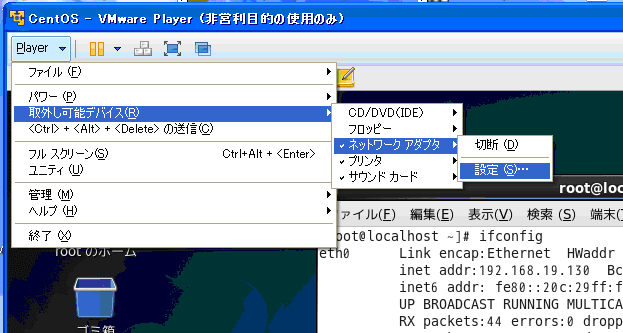
で開くダイアログで

「ブリッジ」を選択(右側で「ブリッジ」を選択しても、この時点では、左側に反映されない)、「アダプタの設定」ボタンをクリックし、

実際にネットワーク接続に使うNICを選択する。
上記例の場合、上のVirtualBox(VMWareみたいなソフト)は使わないので、
チェックを外す。
あとは、OKボタンをクリックしていくと、「ブリッジ」に変わる
(2)このあと、再起動する
→再起動しないと、おかしなIPアドレスになっていた。
→シャットダウン、再起動時間は、結構かかった。
→しかし、永遠と終わらない場合、「アダプタの設定」
で選んだアダプタが間違っているかもしれない
(3)ifconfigでみると・・・
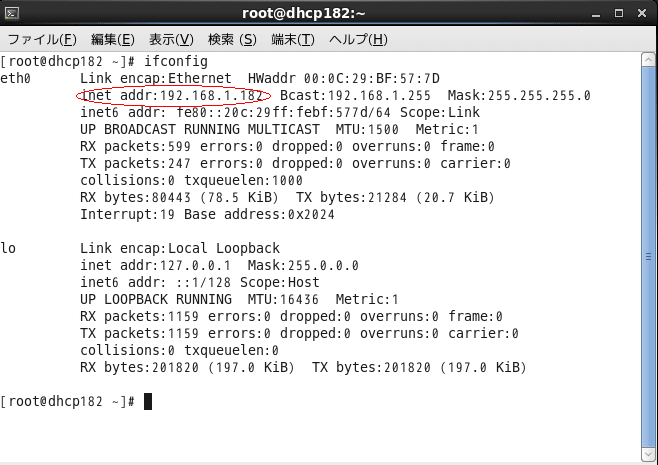
192.168.1.182→192.168.1.XXXと、同じネットワークになっている。
んで見れる。
ホストOS以外の他のPCのブラウザから見ようとした場合、
(ホストOSのブラウザからは見れるのに)
ネットワーク設定によっては、他のPCからは見れないことがある。
その説明と、対策について
■他のPCから見れない理由
VMWareのネットワークは、デフォルトでは、NATになっている。
これは、player→取外し可能デバイス→ネットワークアダプタ→設定
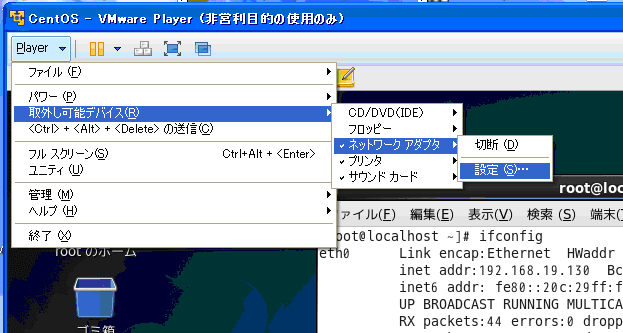
で開くダイアログ

をみると判る。
このとき、NATだと、ホストPCのネットワークと
違うネットワークを選ぶようだ。
つまり、今ホストPC(Windows)でipconfigすると、

のように出てくる。ホストPCのIPアドレスは、
(ローカルエリア接続のもの)
192.168.1.198、つまりネットワークは
192.168.1.XXX
ということになる(なお、DNSサフィックスは、ねつぞうしている)
一方、VMWareのIPアドレスは

192.168.19.130 つまりネットワークは
192.168.19.XXX
となる。同一PC内であれば、ゲストOS,ホストOS間は、
192.168.19.1が直接接続しているので、転送可能である。
しかし、他のPCとつなぐ場合は、他のPCは、
192.168.1.XXX
のネットワーク上にいるので、
192.168.19.XXX
のネットワーク上にあるVMWareは、他のPCから見ることが出来ない。
■対策
なので、VMWareを、ブリッジ接続して、ホストPCと同じ
192.168.1.XXX
上のアドレスを取得するようにしないといけない。
<<前提>>
現在、ホストPCが、DHCP接続しているとする。
<<手順>>
(1)player→取外し可能デバイス→ネットワークアダプタ→設定
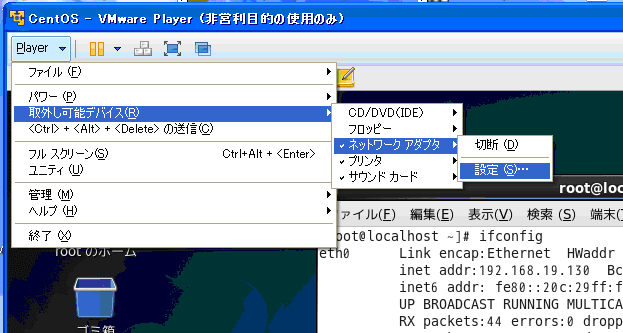
で開くダイアログで

「ブリッジ」を選択(右側で「ブリッジ」を選択しても、この時点では、左側に反映されない)、「アダプタの設定」ボタンをクリックし、

実際にネットワーク接続に使うNICを選択する。
上記例の場合、上のVirtualBox(VMWareみたいなソフト)は使わないので、
チェックを外す。
あとは、OKボタンをクリックしていくと、「ブリッジ」に変わる
(2)このあと、再起動する
→再起動しないと、おかしなIPアドレスになっていた。
→シャットダウン、再起動時間は、結構かかった。
→しかし、永遠と終わらない場合、「アダプタの設定」
で選んだアダプタが間違っているかもしれない
(3)ifconfigでみると・・・
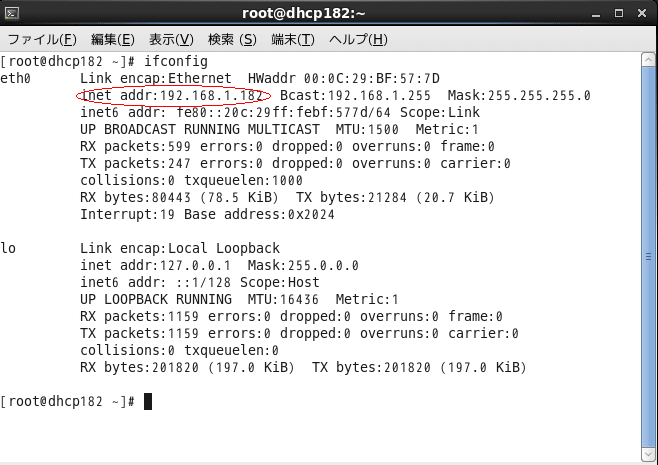
192.168.1.182→192.168.1.XXXと、同じネットワークになっている。
んで見れる。

























